Có nhiều bạn thường gặp lỗi khi truy cập trang web trên trình duyệt Chrome với thông báo lỗi như dưới đây:
Về mặt kỹ thuật, khi trình duyệt hiển thị lỗi này là do quá trình tìm kiếm thông tin DNS bị lỗi, thất bại. Và trong bài viết dưới đây, Quantrimang sẽ đưa ra một số gợi ý để khắc phục tình trạng lỗi DNS Probe Finished Nxdomain này.
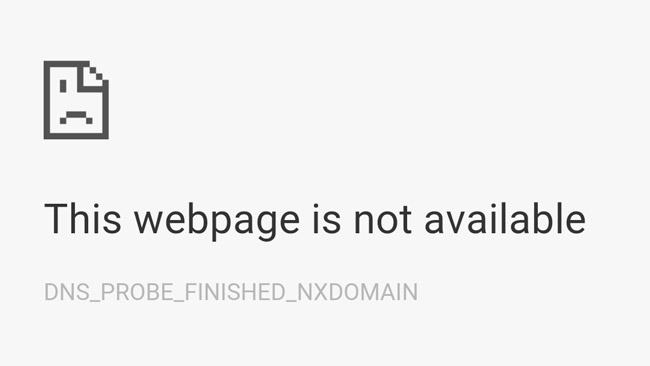
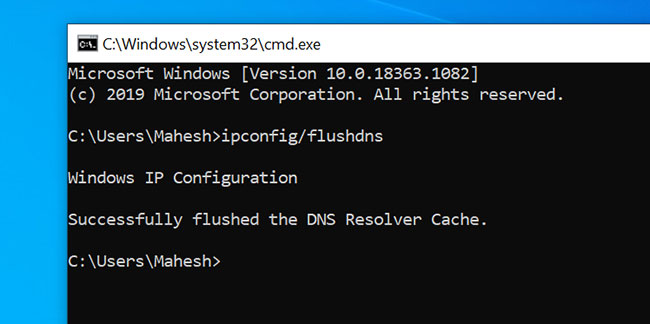
Để giải quyết tên miền nhanh chóng, máy tính sẽ xem xét bộ nhớ cache DNS được lưu trữ. Nếu thường xuyên xảy ra sự cố với cache này, thì việc xóa cache có thể sẽ khắc phục được sự cố bạn đang gặp phải trong trình duyệt của mình.
Tham khảo: Hướng dẫn xóa DNS trên Windows để biết cách làm chi tiết.

Lỗi “This site can’t be reached” có thể do địa chỉ IP được chỉ định không chính xác. Bạn có thể thử gia hạn địa chỉ IP của mình và xem điều đó có giúp khắc phục sự cố hay không.
Gia hạn địa chỉ IP trên Windows:
B1: Mở Command Prompt và chạy các lệnh sau theo thứ tự:
ipconfig/releaseB2: Xóa bộ nhớ cache DNS:
ipconfig/flushdnsB3: Gia hạn địa chỉ IP:
ipconfig/renewB4: Đặt DNS server mới:
netsh int ip set dnsB5: Reset lại cài đặt Winsock:
netsh winsock reset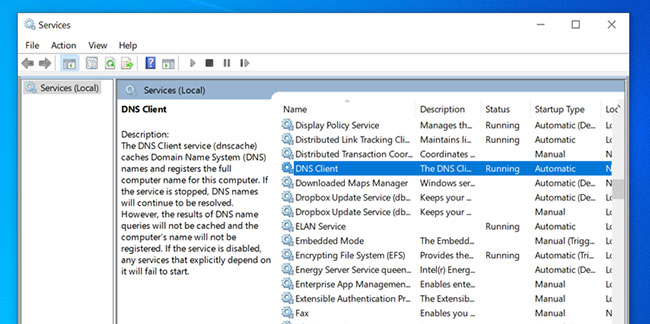
Máy tính Windows sử dụng một thứ gọi là DNS Client giúp trình duyệt phân giải tên miền. Bạn có thể thử khởi động lại service DNS Client và xem điều đó có giúp loại bỏ lỗi “This site can’t be reached” trong trình duyệt hay không.
B1: Nhấn Win + R để mở hộp thoại Run, nhập services.msc và nhấn Enter.
B2: Trên màn hình kết quả, hãy tìm service có nội dung DNS Client, nhấp chuột phải vào service này và chọn Restart.
Có thể DNS server bạn đã định cấu hình trên máy tính của mình không hoạt động. Khi điều này xảy ra, các trang web không thể phân giải tên miền và kết quả là bạn gặp phải lỗi "DNS Probe Finished NXDOMAIN".
Trong trường hợp này, bạn có thể thử thay đổi DNS server và xem liệu cách đó có khắc phục được sự cố cho bạn hay không. Tham khảo: Hướng dẫn thay đổi DNS Server trên Windows, Mac, iOS và Android để biết thêm chi tiết.
Nếu bạn đã thực hiện quá nhiều thay đổi đối với cài đặt trình duyệt của mình, điều đó có thể ảnh hưởng đến cách các trang web được load trong trình duyệt. Bạn có thể thử reset lại trình duyệt về cài đặt mặc định, điều này có thể khắc phục sự cố cho bạn.
Cách làm chi tiết có trong bài viết: Làm thế nào để reset trình duyệt Chrome, Safari, Cốc Cốc, Firefox, Edge, IE về lại trạng thái mặc định?
VPN hoạt động như một máy tính trung gian và lưu lượng truy cập máy tính của bạn chạy qua nó. Nếu có sự cố với VPN, nó có thể khiến trình duyệt của bạn không khởi chạy bất kỳ trang web nào.
Thử tắt ứng dụng VPN trên máy tính và xem liệu bạn có thể mở các trang web của mình sau đó không. Nếu bạn có thể mở trang, khả năng là đã xảy ra sự cố với ứng dụng VPN và bạn cần giải quyết vấn đề này trước khi sử dụng lại.
Cả hai máy Windows và Mac đều có file hosts giúp phân giải cục bộ các tên miền. Khi bạn cố gắng truy cập một trang web, trình duyệt trước tiên sẽ xem xét file này để tìm IP cho domain đã chỉ định.
Có thể bạn hoặc ai đó đã thêm trang web mà bạn đang cố truy cập vào file này. Nếu trang web được chỉ định IP localhost hoặc một số IP khác, máy tính sẽ phân giải sai domain. Do đó, bạn có thể gặp lỗi "DNS Probe Finished NXDOMAIN".
Truy cập file hosts trên máy tính và xem liệu domain của bạn có ở đó không.
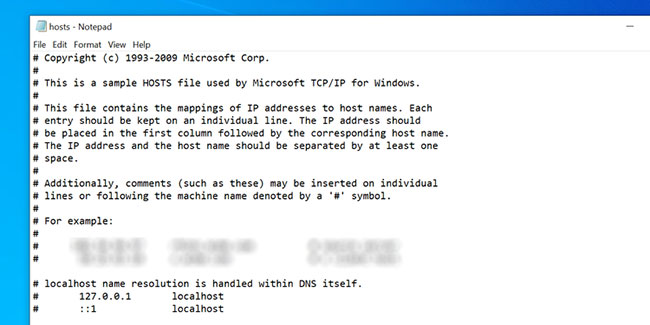
Lỗi “Server IP address could not be found” đôi khi là do router bị cấu hình sai. Nếu bạn không chắc mình hoặc người khác đã thực hiện những thay đổi nào đối với router, hãy đặt lại tất cả cài đặt và xem liệu nó có giải quyết được sự cố không.
Hãy nhớ rằng reset router sẽ xóa cấu hình của bạn. Tùy từng trường hợp, bạn có thể cần phải cấu hình lại router để hoạt động với nhà cung cấp dịch vụ Internet (ISP).
Tham khảo hướng dẫn cho một số loại router phổ biến sau:
Xem thêm:
Nguồn tin: quantrimang.com
Ý kiến bạn đọc
Những tin mới hơn
Những tin cũ hơn